虚拟机VMware下载与安装教程
1. VMware最新版下载
Vmware官网
官网界面如下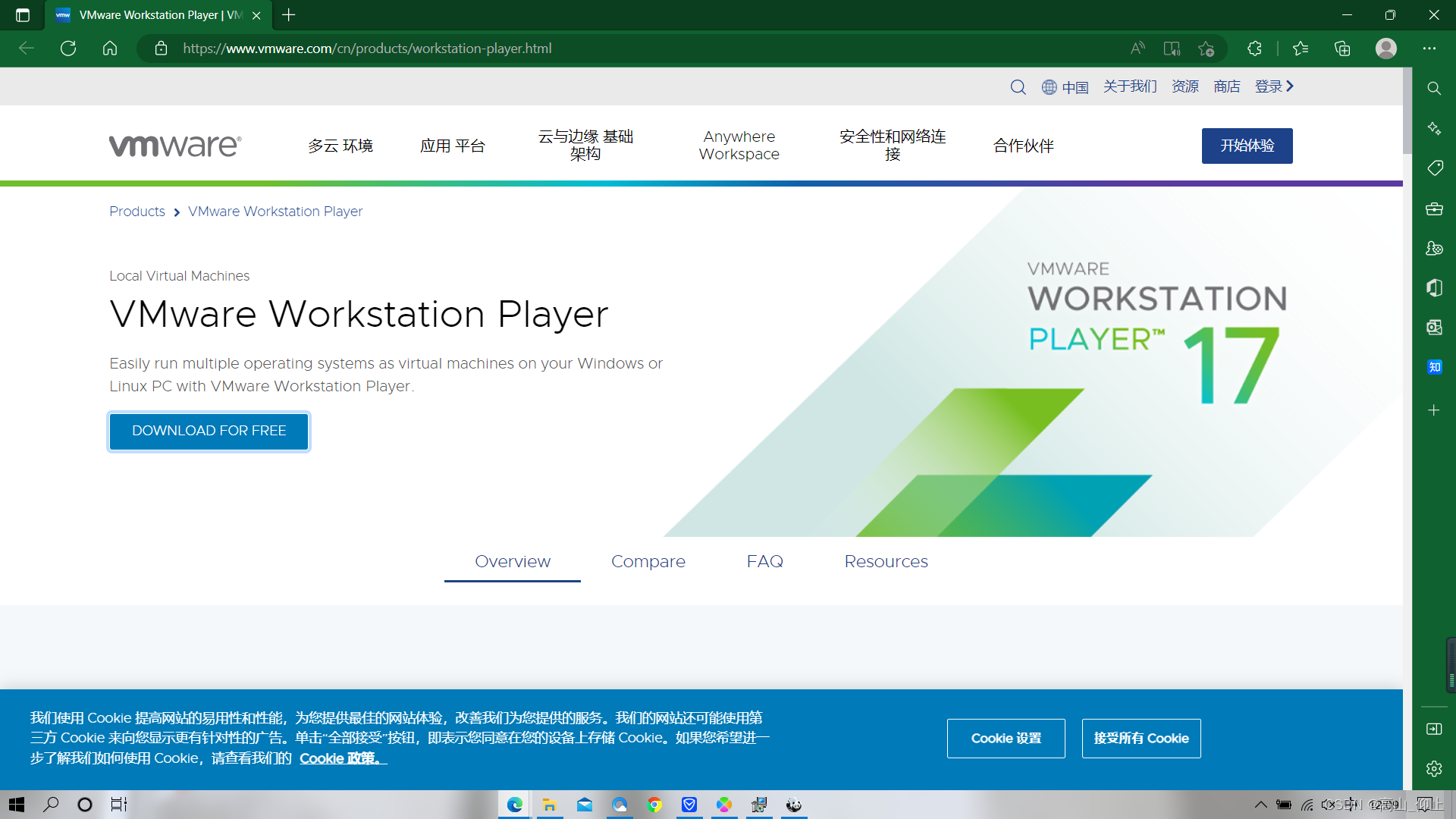
点击产品,找到 Workstation Pro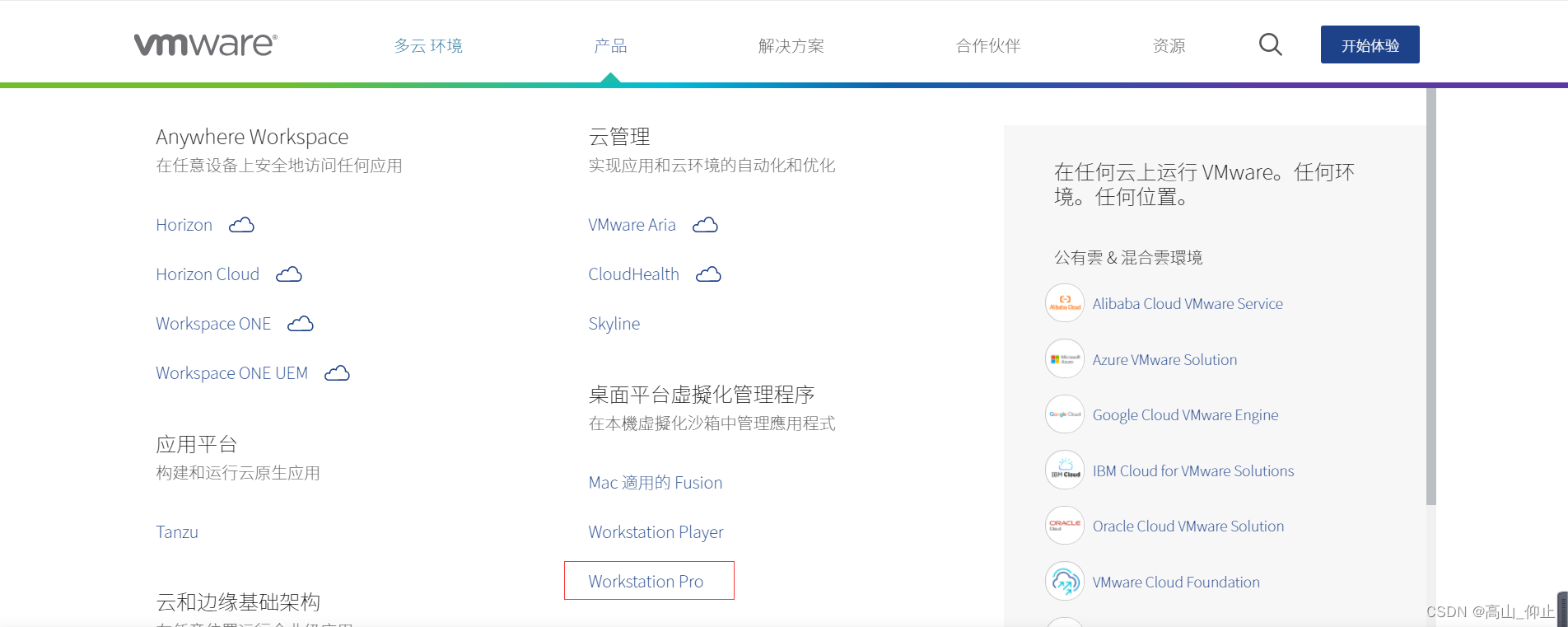
之后会跳转到如下界面,点击下载试用版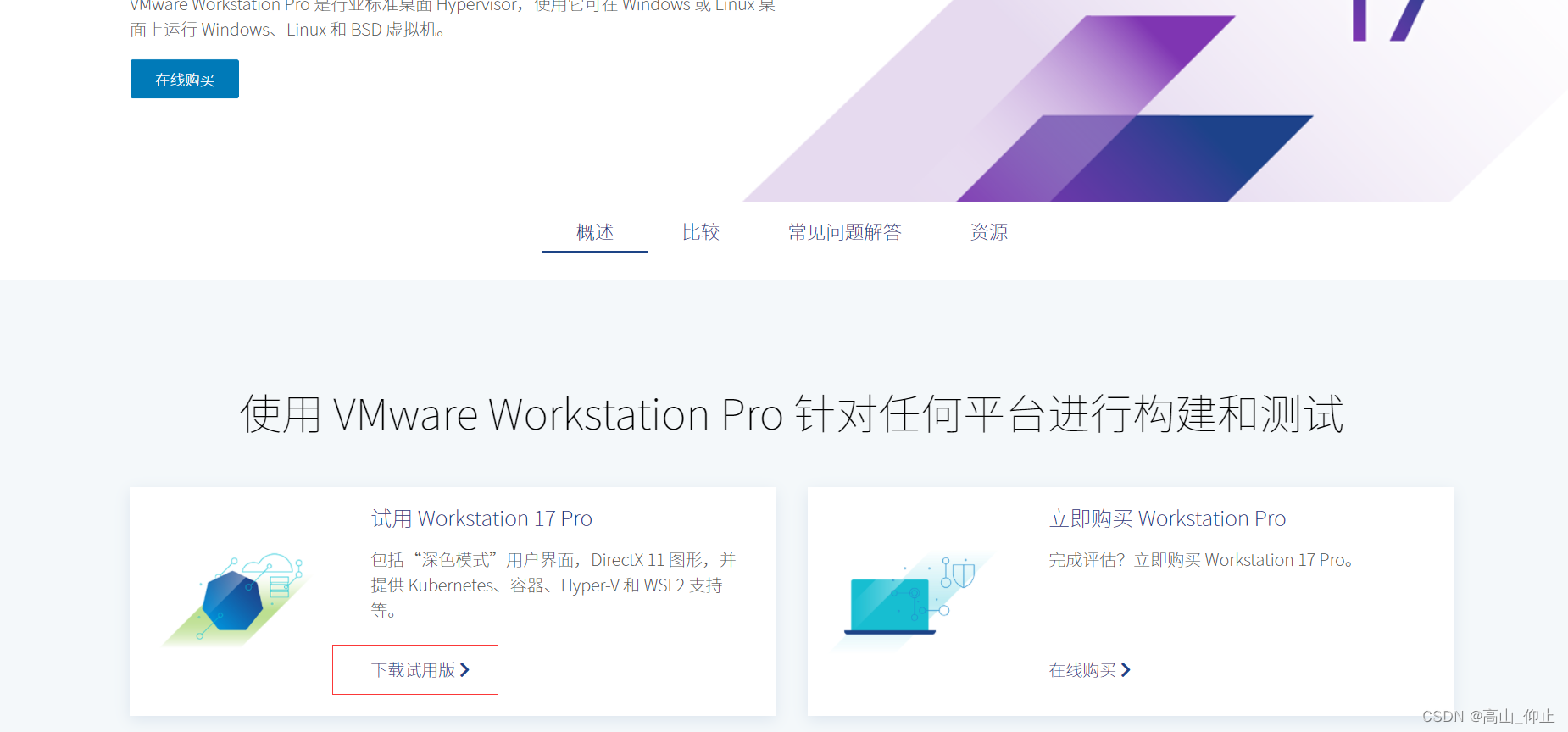
根据自己的操作系统是Linux还是Windows选择对应的版本下载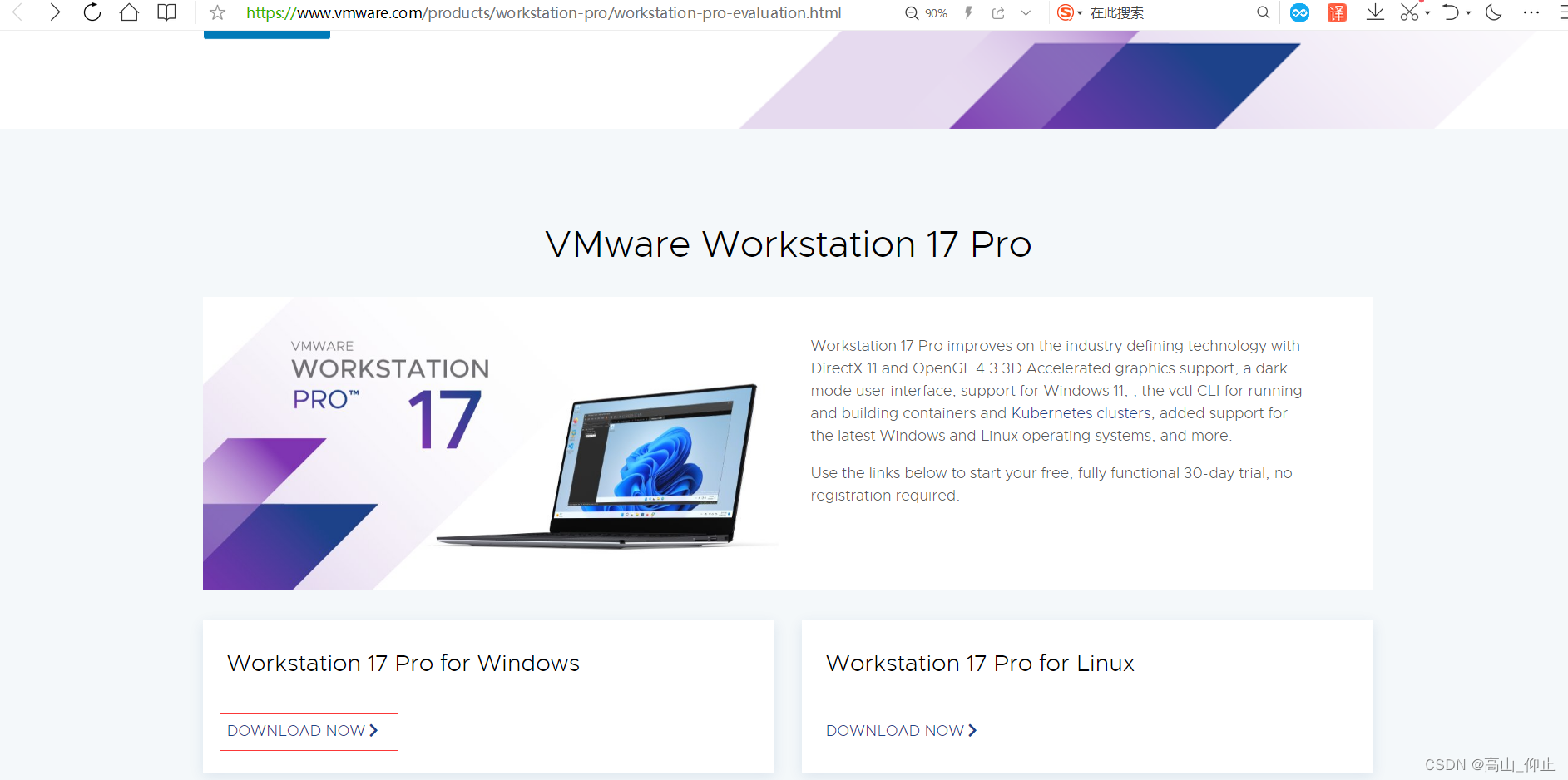
Vmware历史版本下载
进入VMware所有产品下载页面: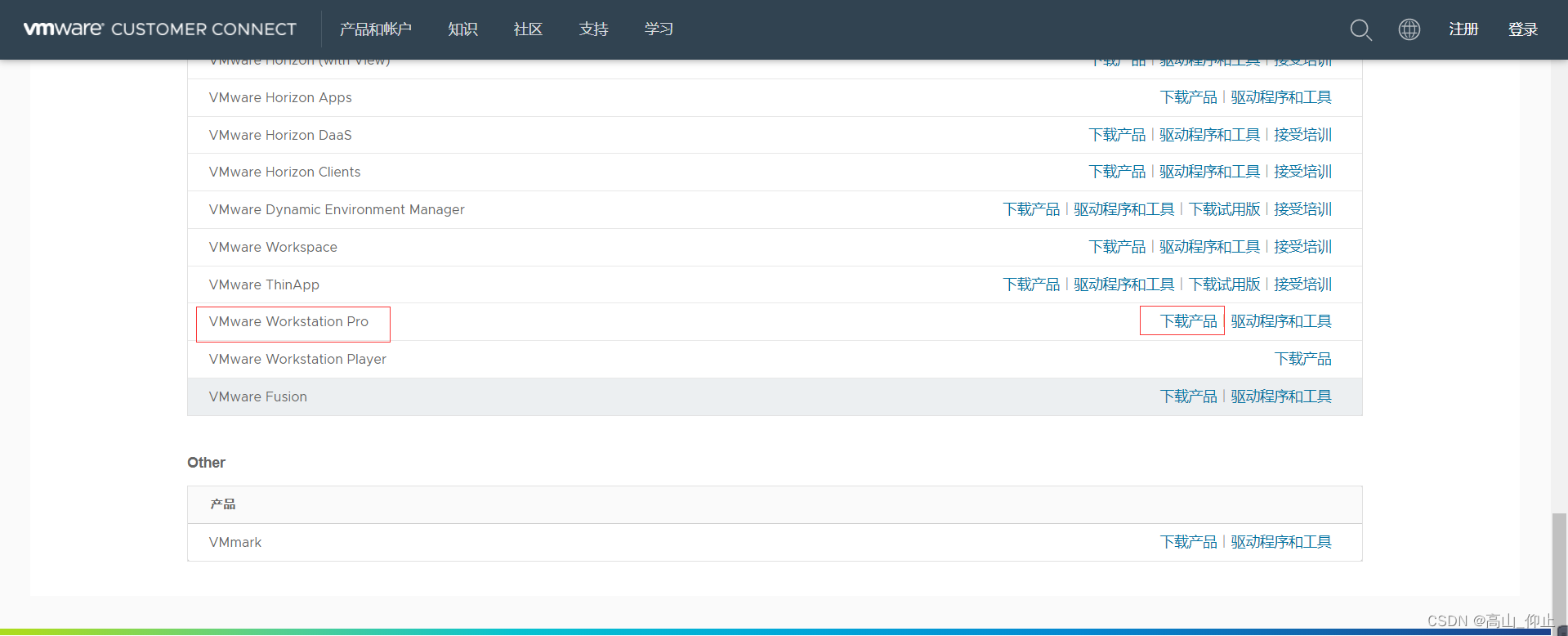
找到 Vmware Workstation Pro,点击下载产品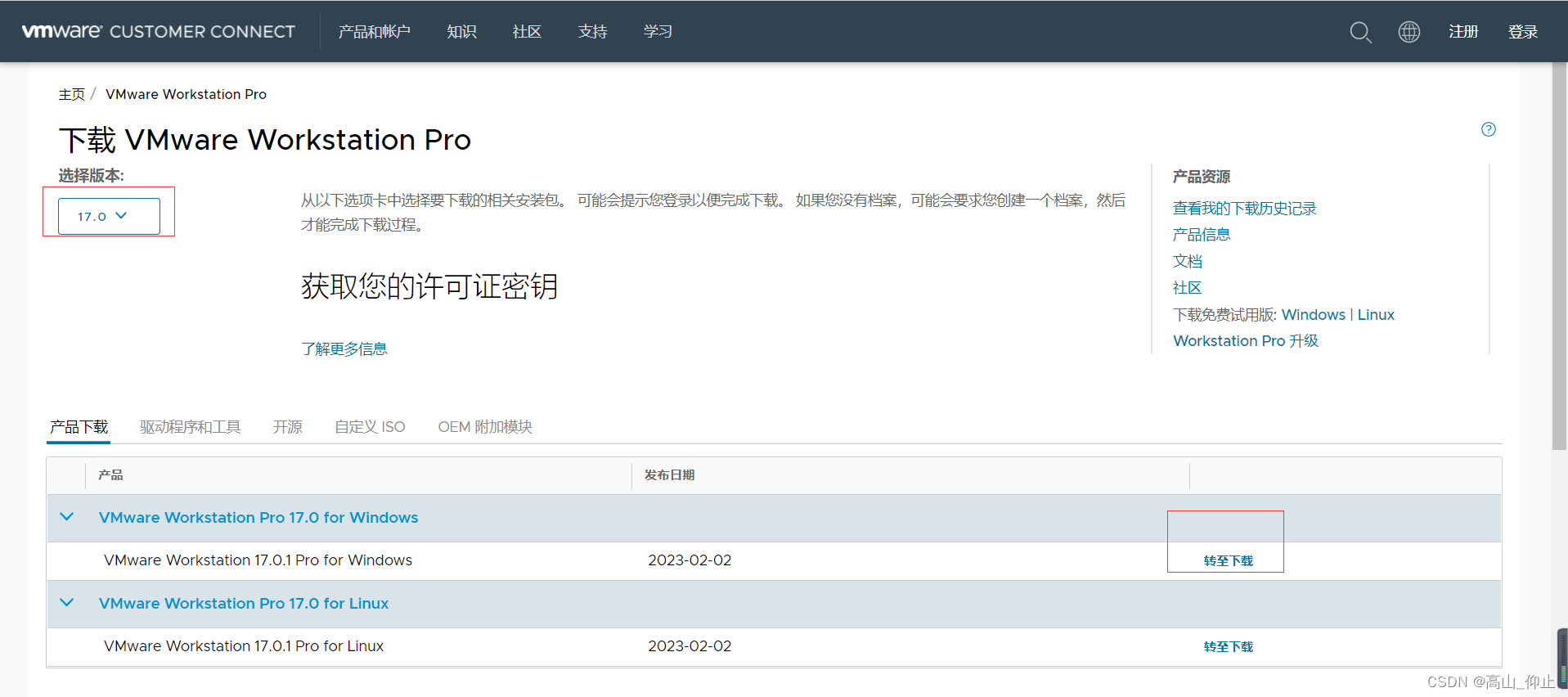
选择对应的版本,点击转到下载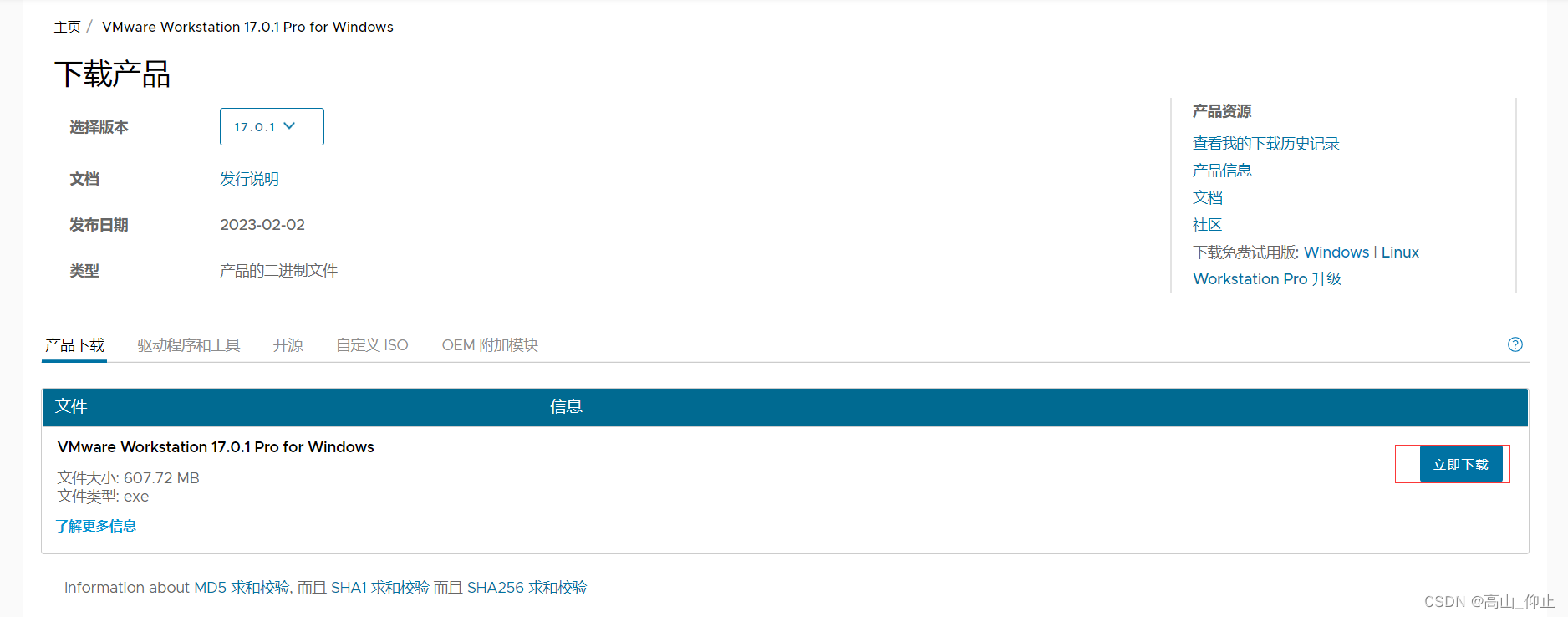
选择对应版本点击开始下载(需要登录)
2. VMware的安装
点击下载好的.exe文件,开始安装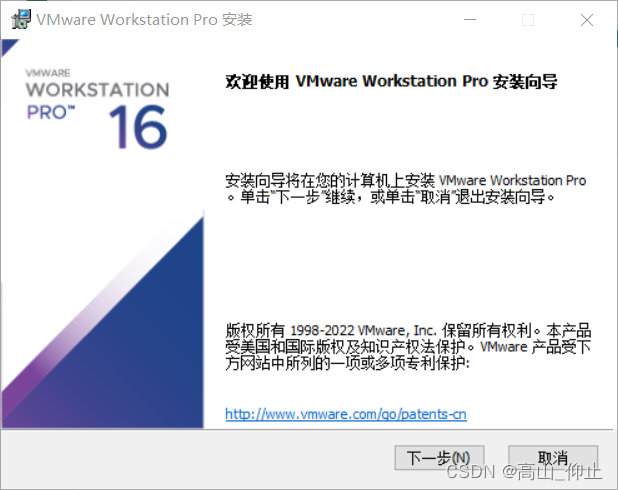
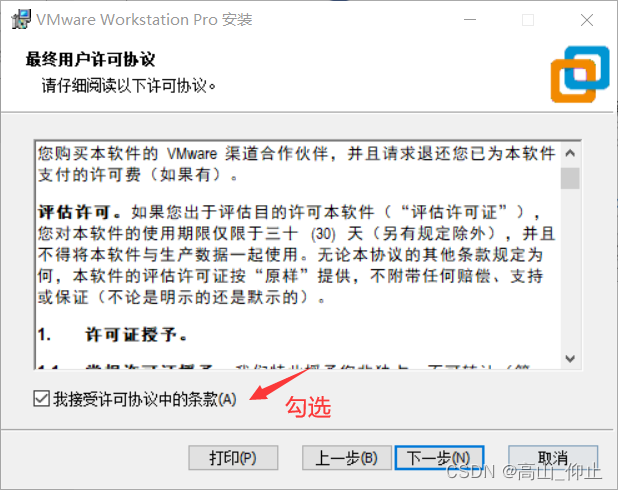
建议安装在自定义的文件夹,这样方便管理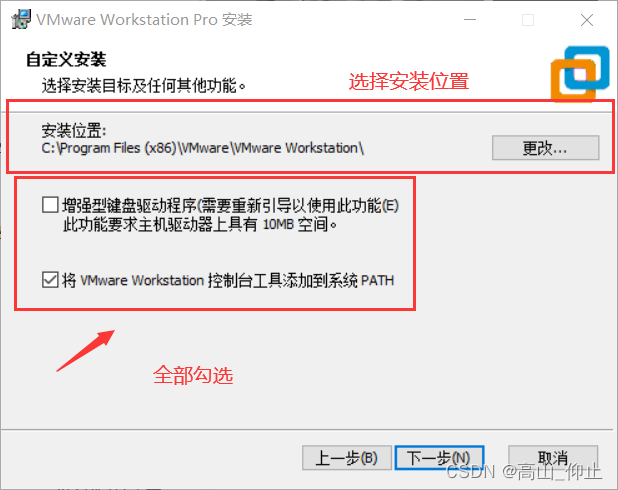
根据自己需要选择用户设置(建议都不选,这样就不会出现弹窗了)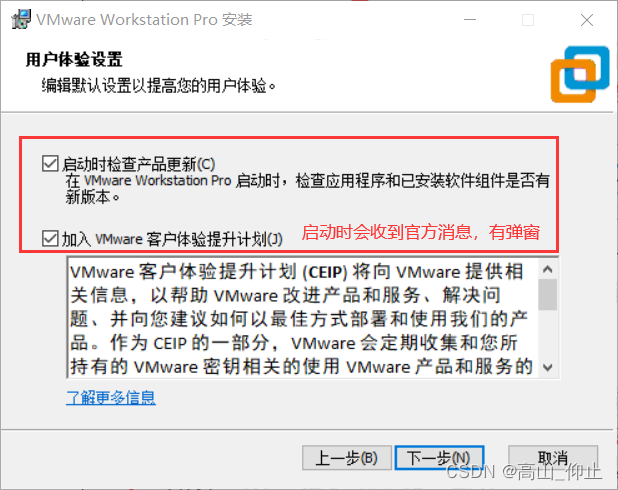
选择快捷方式,根据需要勾选(默认是都勾选的)然后直接下一步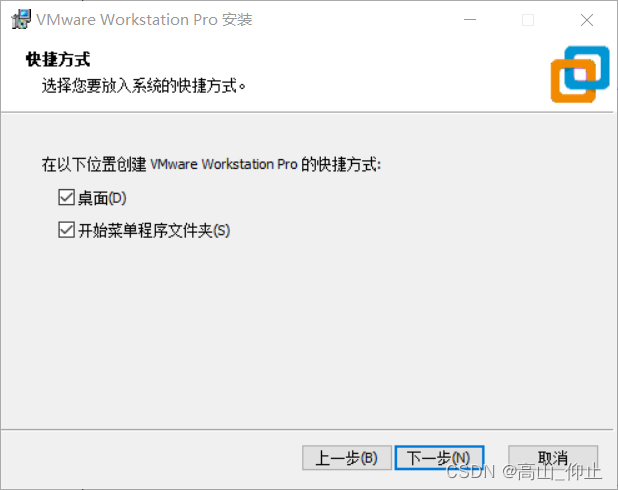
进入安装界面,点击安装开始安装
安装结果如下图,点击许可证,输入许可证就可以使用了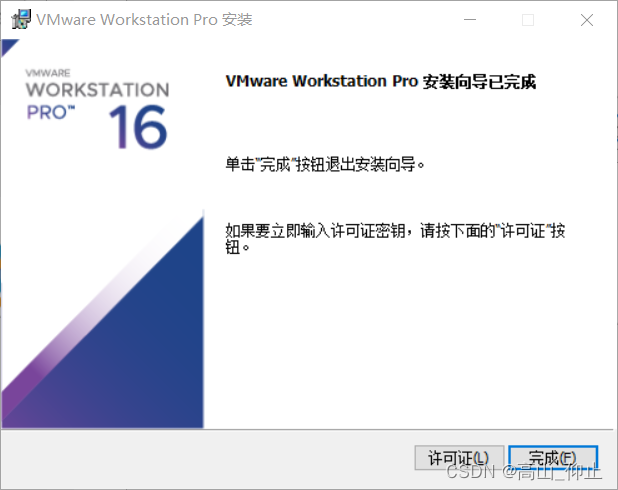
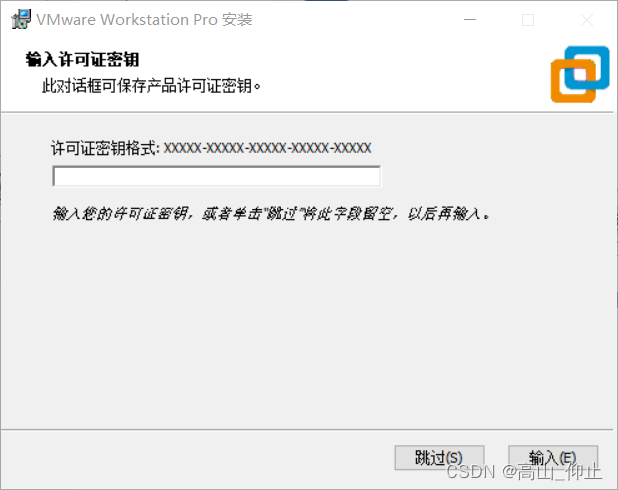
(没有许可证的小伙伴可以自己购买,也可以去网上找网友分享的许可证)。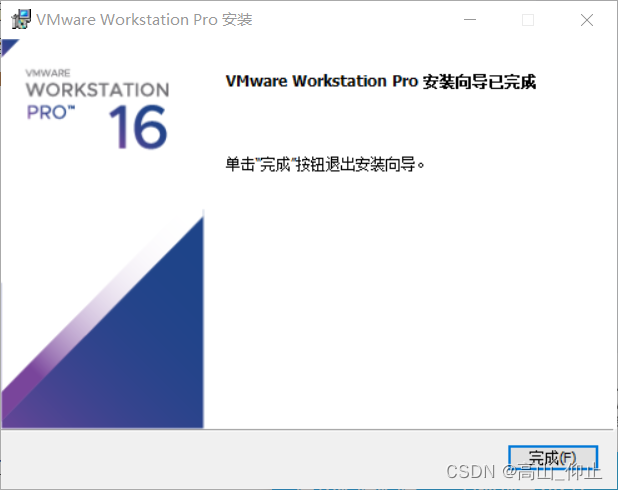
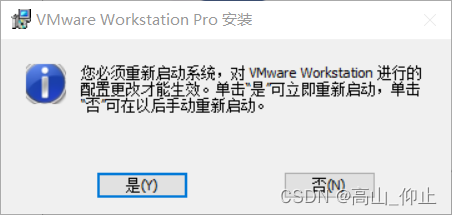
最后安装完成后需要重启一次电脑,安装就完成了
版权归原作者 高山_仰止 所有, 如有侵权,请联系我们删除。